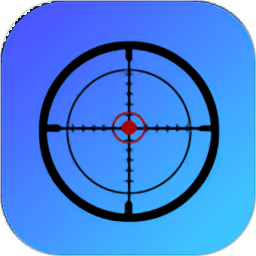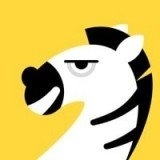word文档表格怎么调整页边距
2025-04-21 09:00:49来源:9gapp编辑:佚名
在日常使用 word 文档处理表格时,合理调整页边距对于文档的整体布局和美观性至关重要。以下将从多个维度为您详细介绍调整表格页边距的方法。

一、直接调整页边距
1. 打开 word 文档,点击“页面布局”选项卡。
2. 在“页面设置”组中,找到“页边距”按钮并点击。
3. 在弹出的“页面设置”对话框中,可以看到“上”“下”“左”“右”四个边距选项。通过拖动相应的滑块或直接输入数值,即可调整整个文档的页边距。这种方法适用于对整个文档的页边距进行统一设置,表格也会随着页边距的调整而自动适应新的页面布局。
二、针对表格单独调整页边距
1. 将光标定位在表格内。
2. 点击“表格工具”中的“布局”选项卡。
3. 在“表”组中,选择“属性”按钮。
4. 在弹出的“表格属性”对话框中,切换到“表格”选项卡。
5. 点击“选项”按钮,在“表格选项”对话框中,可以看到“默认单元格边距”设置区域。在这里,可以分别调整表格的上、下、左、右边距,以满足表格与页面其他内容之间的间距需求。这种方法可以精确地控制表格自身的边距,使其在页面中呈现出更符合您需求的位置和布局。
三、利用段落缩进调整表格与文本的间距
1. 选中表格前后的段落。

2. 在“开始”选项卡的“段落”组中,点击“段落设置”按钮(通常是一个带有小箭头的图标)。

3. 在“段落”对话框中,通过调整“缩进”选项中的“左侧”和“右侧”数值,来控制表格与前后文本之间的间距。这种方法可以灵活地调整表格与周围文本的距离,使文档的排版更加协调美观。
通过以上多维度的方法,您可以根据具体需求灵活调整 word 文档中表格的页边距,从而打造出布局合理、美观易读的文档。无论是简单的页面整体调整,还是针对表格的精细设置,都能轻松实现,让您的文档处理更加得心应手。